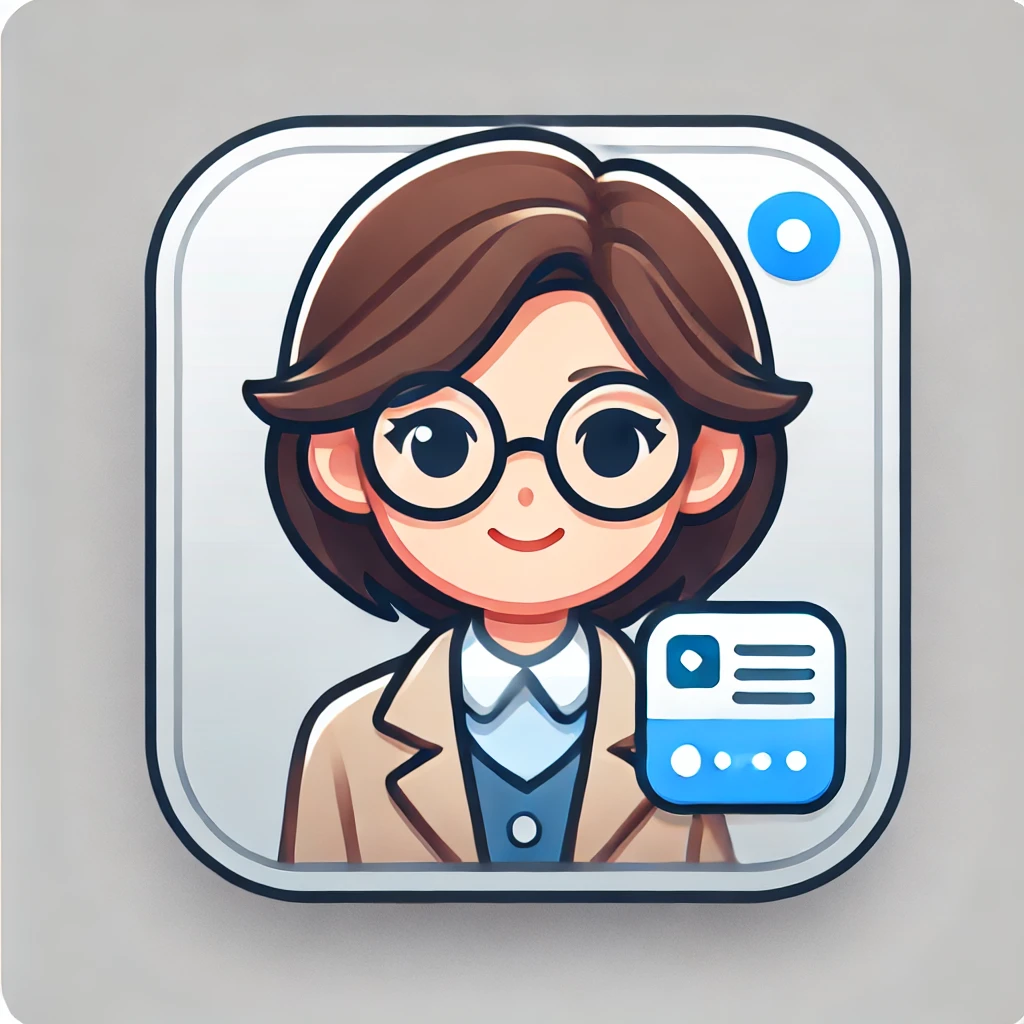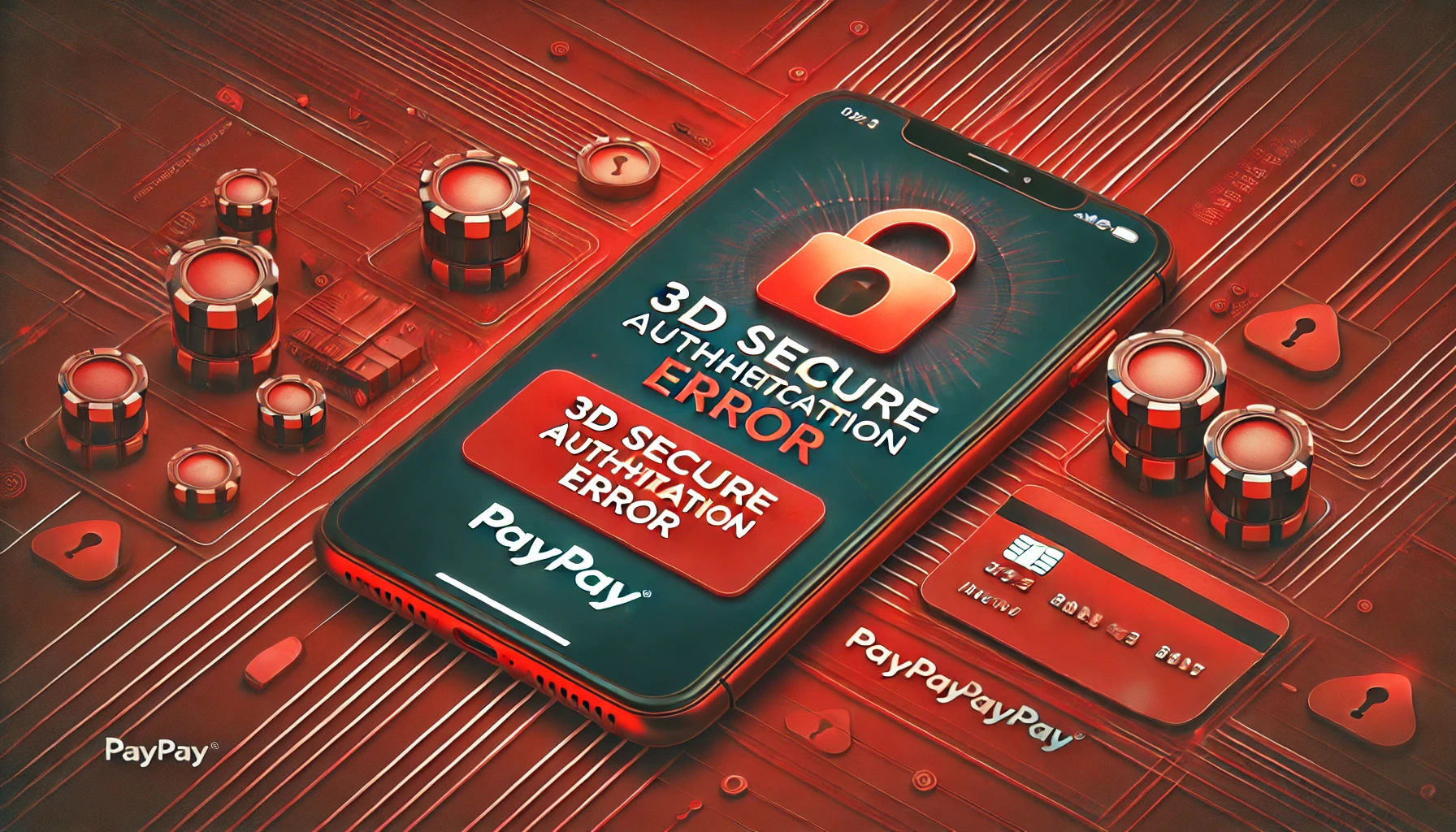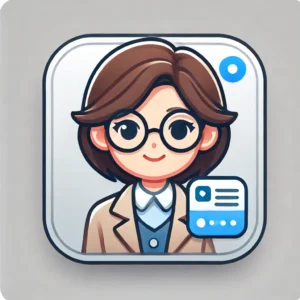PayPayでクレジットカードを登録または利用しようとした際に「3Dセキュア認証ができません」や「3Dセキュア未対応のカードです」といったエラーが表示されることがあります。本記事では、その原因と解決策を詳しく解説し、スムーズにPayPayを利用できるようサポートします。
3Dセキュアとは?
3Dセキュアは、オンライン決済時に追加の本人認証を行うことでセキュリティを強化する仕組みです。主要なカードブランドでは以下の名称で提供されています。
- Visa:Visa Secure
- MasterCard:Mastercard Identity Check
- JCB:J/Secure
- American Express:SafeKey
3Dセキュアに対応しているカードであれば、決済時にワンタイムパスワードや生体認証が求められ、不正利用を防ぐことができます。
PayPayで3Dセキュア認証ができない主な原因
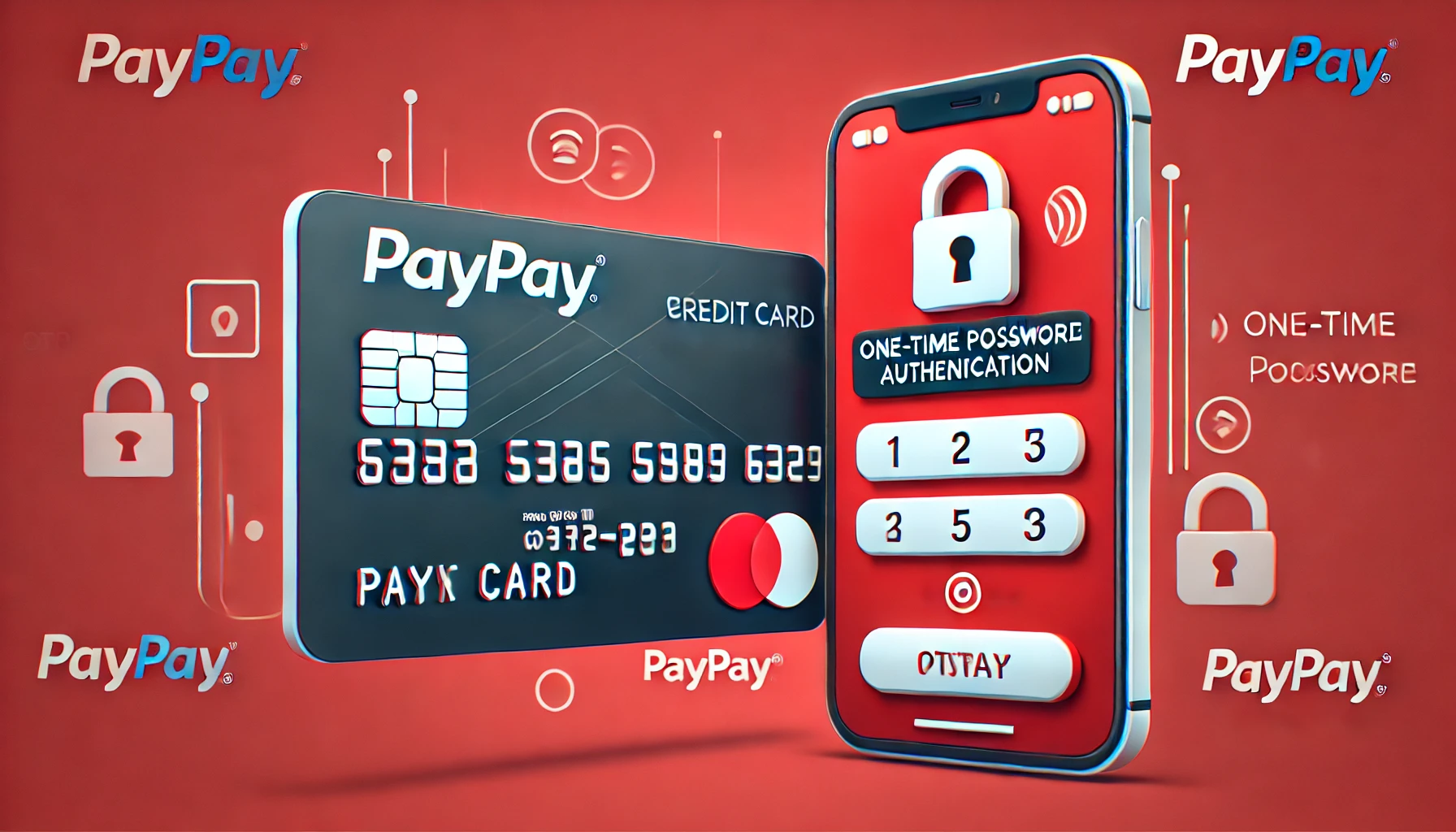
PayPayで3Dセキュア認証ができない場合、いくつかの理由が考えられます。特に、カード自体の問題や設定ミス、システムの不具合などが原因として挙げられます。それぞれの要因を詳しく確認し、適切な対処を行いましょう。
1. 登録したカードが3Dセキュア非対応
一部のクレジットカードやデビットカードは、3Dセキュアに対応していません。
解決策
- カード会社のウェブサイトで3Dセキュア対応状況を確認
- 別のカード(3Dセキュア対応)を試す
2. 3Dセキュアの設定が未完了
3Dセキュアを利用するためには、カード発行会社のウェブサイトで事前に設定を完了させる必要があります。設定が未完了の場合、認証画面が表示されず決済が進まないことがあります。
解決策
- カード会社のオンラインサービスにログインし、3Dセキュアの登録状況を確認
- 未登録の場合、3Dセキュアの設定を行う
3. 3Dセキュアのパスワードを忘れた場合
3Dセキュアのパスワードを忘れた場合、カード会社のウェブサイトまたはカスタマーサポートで再設定が可能です。パスワードを誤って何度も入力するとロックされる場合があるため、適切な方法で再設定を行いましょう。
解決策
- カード会社の公式サイトで「3Dセキュア パスワード再設定」ページを確認
- オンライン手続きが可能な場合は指示に従って再設定
- 電話サポートが必要な場合は、カード会社のカスタマーセンターへ連絡
4. 認証画面が表示されない・操作ミス
ブラウザやアプリの設定によっては、3Dセキュアの認証画面が正しく表示されない場合があります。特にポップアップブロック機能が有効になっていると、認証画面が開かないことがあります。
解決策
- 別のブラウザまたはデバイスで試す
- ポップアップブロックを無効にする
- PayPayアプリのキャッシュをクリアする
5. クレジットカードの利用制限
カード発行会社がセキュリティの観点から特定の取引を制限している場合、3Dセキュア認証が機能しないことがあります。特に海外利用や高額決済の際に制限がかかることがあります。
解決策
- カード会社に連絡し、PayPayでの利用が制限されていないか確認
- 利用制限がある場合は解除を依頼
PayPayで3Dセキュアを設定する方法
PayPayで3Dセキュアを正しく設定するには、以下の手順を確認してください。
- PayPayアプリを最新バージョンにアップデート
App StoreまたはGoogle Playで最新バージョンをインストール
- クレジットカードを追加
PayPayアプリを開く
「ウォレット」タブから「クレジットカード追加」を選択
カード情報を入力し、登録
- 3Dセキュア認証を有効化
登録後、カード会社の認証画面が表示された場合は指示に従って認証を完了
認証画面が表示されない場合、カード会社に問い合わせ
PayPayで3Dセキュアが通らないときの対処法
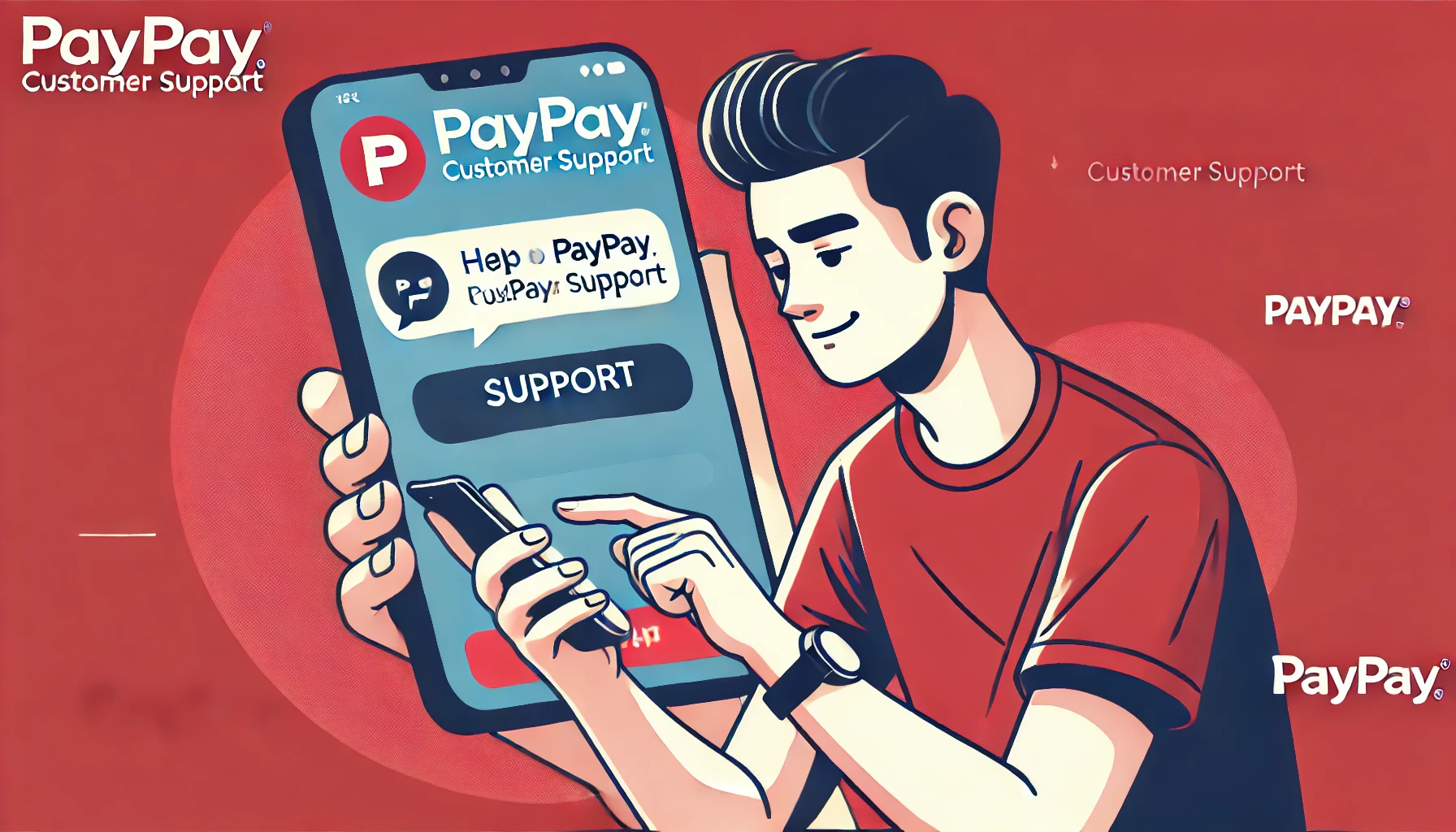
3Dセキュアが通らない場合、いくつかの対処法を試すことで解決できる可能性があります。特に、カードや環境の問題をクリアにすることが重要です。
- 別のカードを試す:別の3Dセキュア対応カードで試す
- Wi-Fi/通信環境を確認:ネットワークの不安定さが影響することがあるため、通信環境を変更
- カードのセキュリティ設定を変更:カード会社に問い合わせ、オンライン決済設定を確認
- PayPayのサポートに問い合わせる:問題が解決しない場合はPayPayカスタマーサポートへ連絡
PayPayカスタマーサポートへの問い合わせ方法
PayPayで3Dセキュアの問題を解決できない場合、カスタマーサポートに問い合わせることでサポートを受けられます。以下の手順で問い合わせを行いましょう。
- PayPayアプリ内での問い合わせ手順
PayPayアプリを開く
「アカウント」タブを選択
「ヘルプとお問い合わせ」を開く
「お問い合わせ」から該当するトピックを選択し、詳細を入力
- 電話での問い合わせ
PayPayカスタマーサポート電話番号:0120-990-634
受付時間:9:00~19:00(年中無休)
自動音声案内に従い、オペレーターに接続
まとめ
PayPayで3Dセキュア認証ができない原因は、カードの非対応や設定不足、システムトラブルなどさまざまです。解決策として以下を確認しましょう。
- 登録したカードが3Dセキュアに対応しているか
- カード会社で3Dセキュアの設定が完了しているか
- 3Dセキュアのパスワードを忘れていないか
- PayPayアプリやブラウザの設定に問題がないか
- カードの利用制限がかかっていないか
どうしても解決しない場合は、PayPayカスタマーサポートに問い合わせましょう。